資料庫檢視以試算表風格的互動表格呈現您的記錄。
Copy page in markdown for LLMs
此檢視非常適合管理大型資料集,提供強大的篩選、排序和編輯功能。
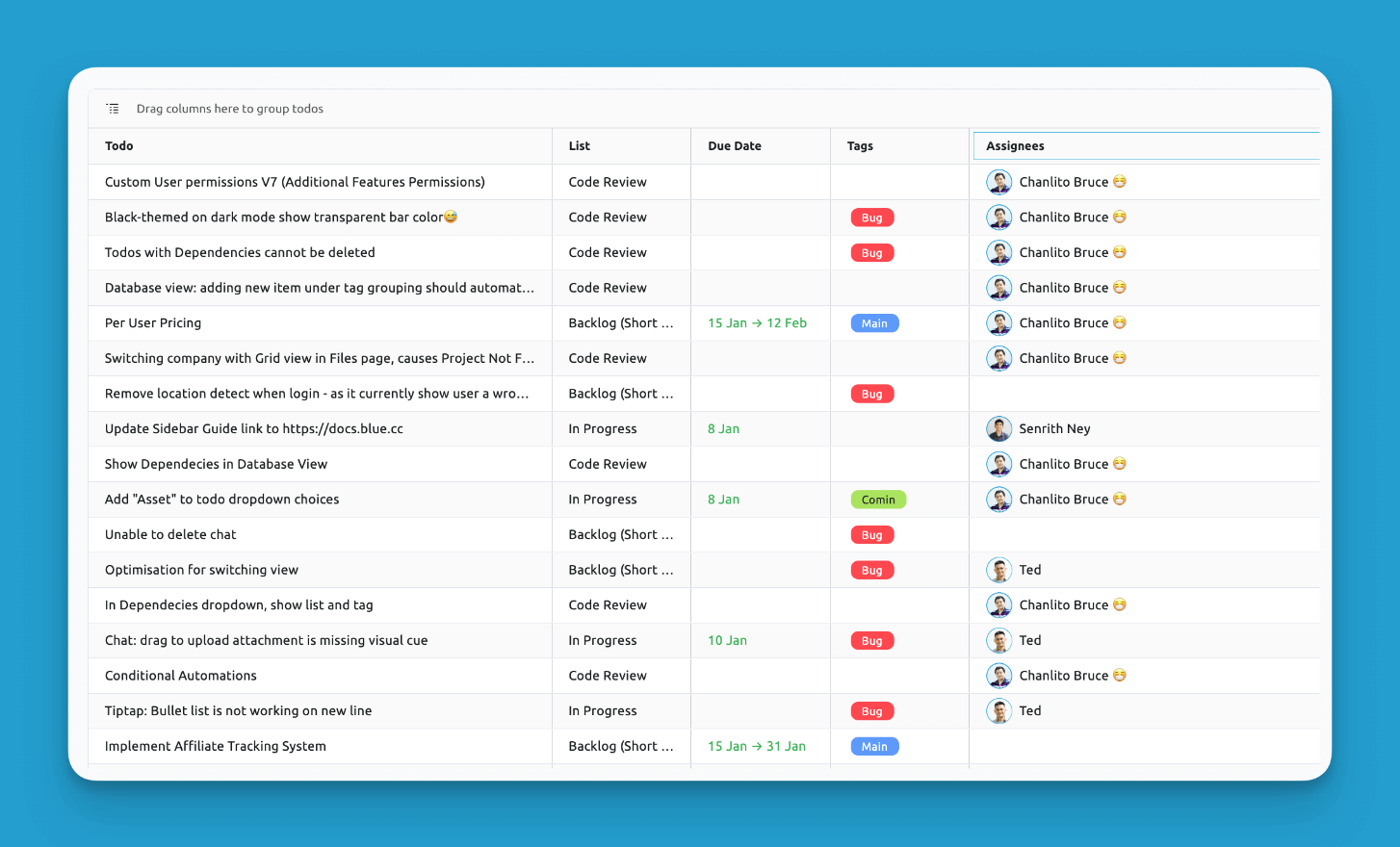
分組
拖拽欄位標題以按特定屬性對記錄進行分組。
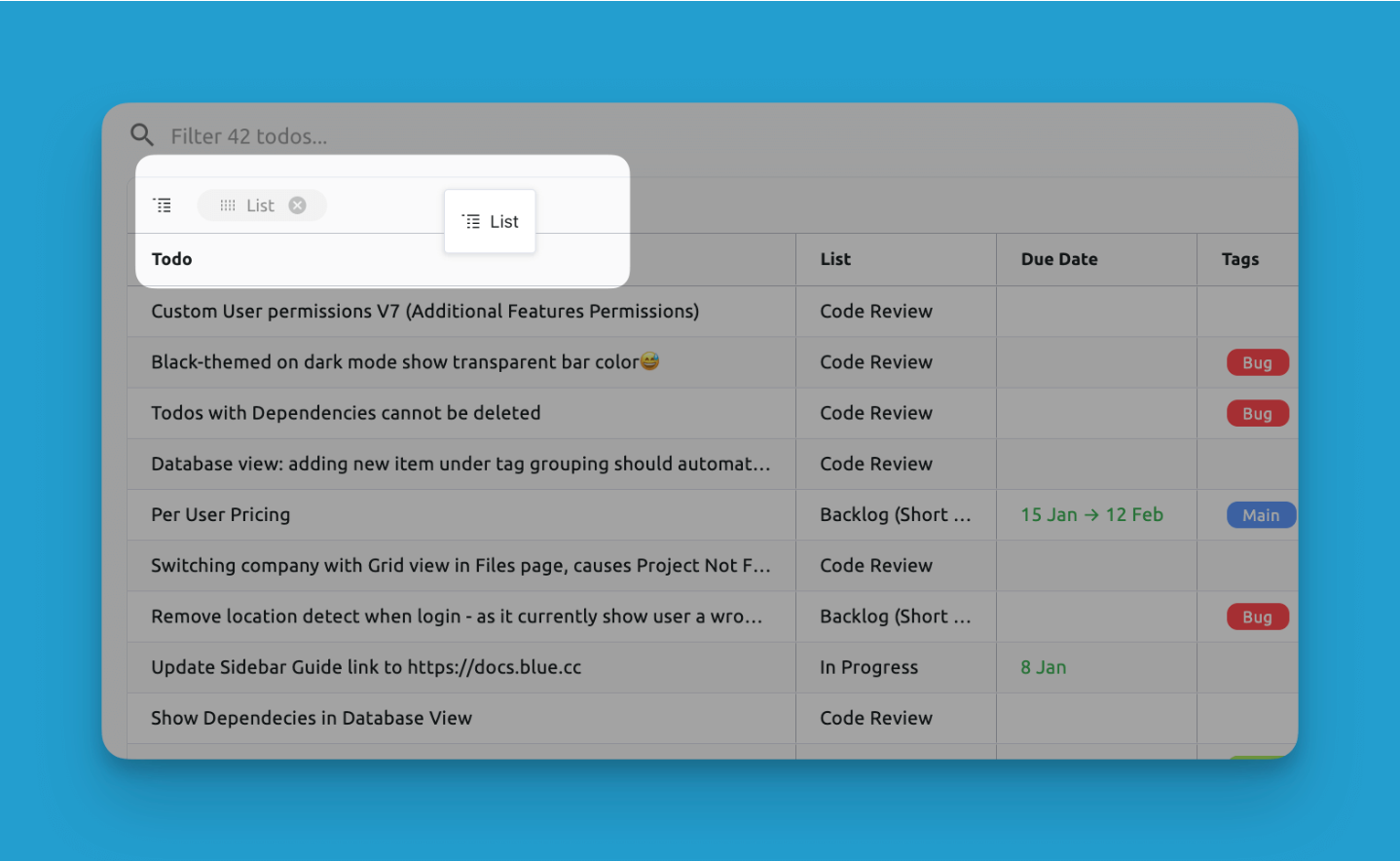
當您將欄位拖拽到標題後,您會看到記錄資料庫將會被分組:
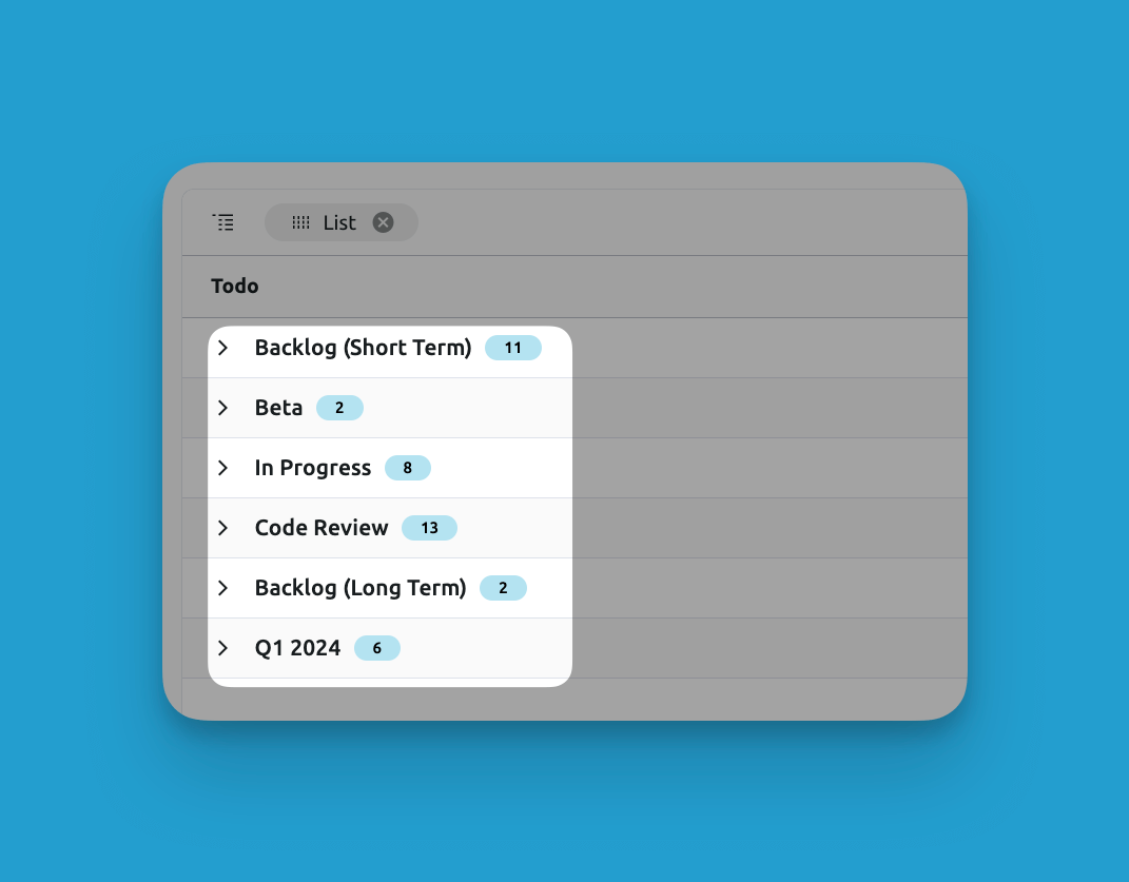
您也可以使用多個欄位進行多重分組:
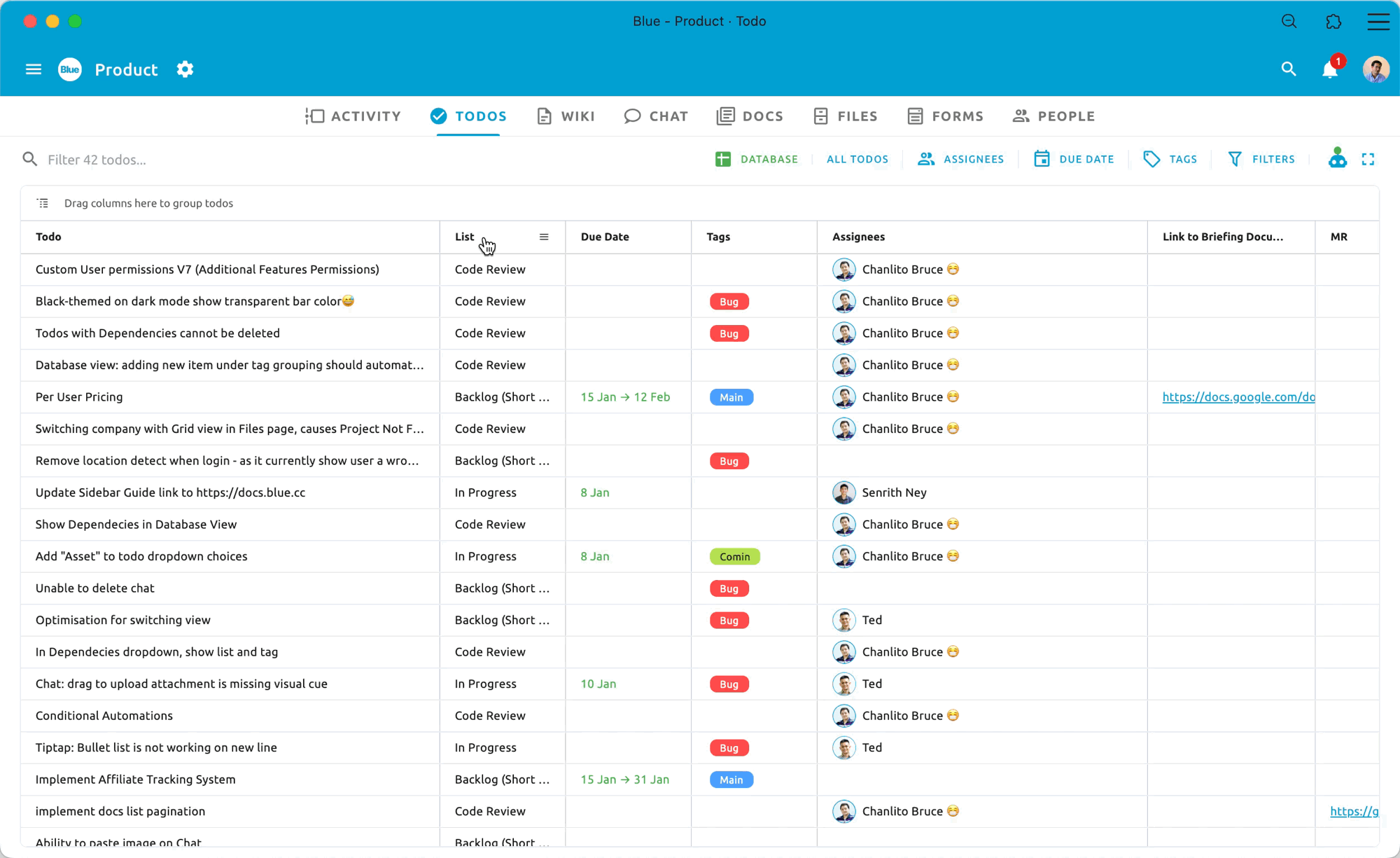
輕鬆地按多個欄位分組來整理您的資料
互動式欄位
每個欄位代表一個自訂欄位,可以立即在儲存格內編輯資料。透過拖放功能重新排列欄位位置。
請注意,要變更欄位名稱,您必須變更相關自訂欄位的名稱。預設欄位無法重新命名。
無限捲動
- 資料庫表格支援無限垂直捲動,可管理涵蓋數萬或數十萬筆記錄的龐大資料集。
輕鬆存取記錄詳情
- 右鍵點擊任何記錄即可開啟詳情面板,顯示完整的記錄資訊。這讓您無需開啟完整記錄即可深入了解詳情。
批次操作
如果是數字/公式欄位,您可以立即查看總和。
欄位管理
您可以點擊欄位標題來按該欄位排序所有記錄:
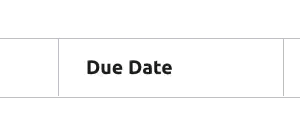
按任何欄位排序,甚至可以按多個欄位排序!
您也可以點擊每個欄位標題上的設定圖示,以獲得各種選項:
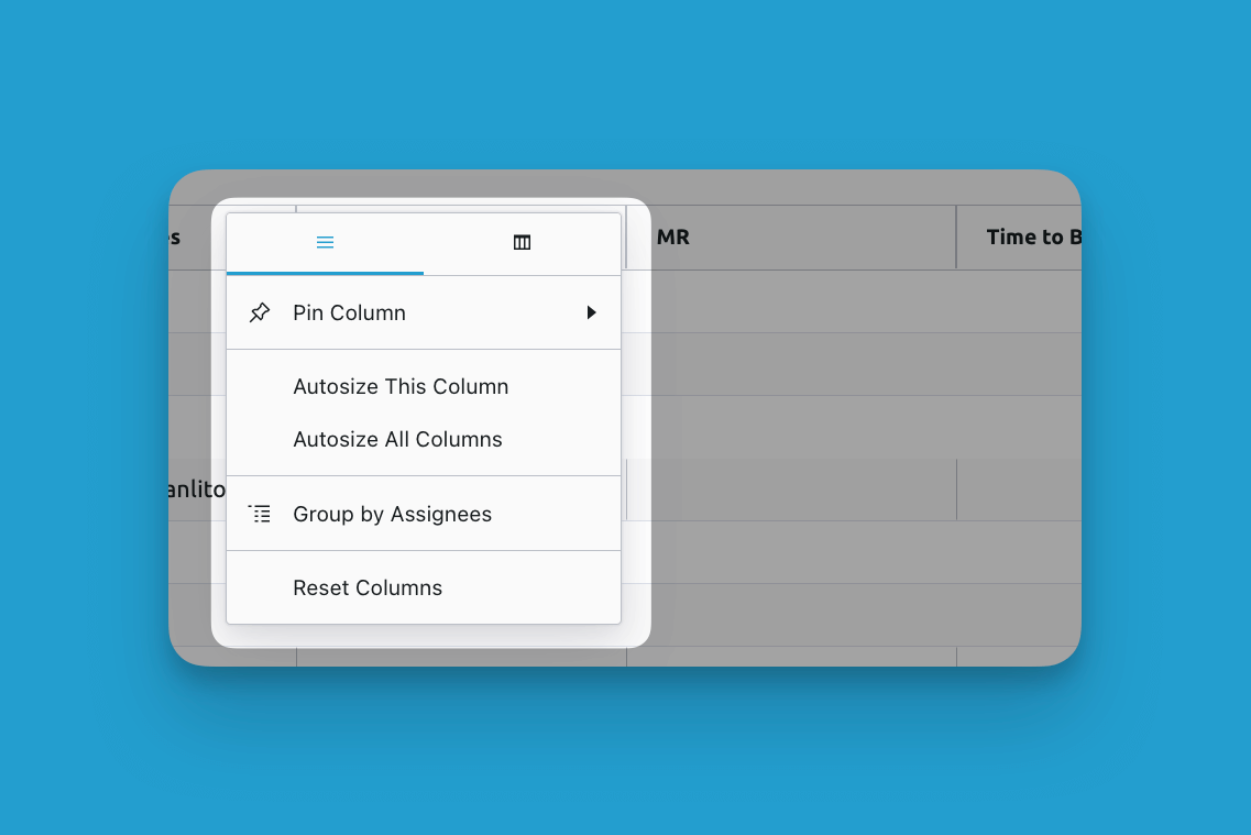
- 固定欄位:您可以選擇將欄位固定在右邊或左邊。這會讓欄位在您水平捲動時始終保持可見。
- 自動調整此欄位大小:確保欄位寬度足以顯示該欄位所有儲存格中的所有資料
- 自動調整所有欄位大小:與「自動調整此欄位大小」相同,但適用於所有欄位
- 按負責人分組:按此欄位對所有記錄進行分組,如本指南前面所討論的。
顯示/隱藏欄位
您可以在檢視資料庫時輕鬆決定要隱藏和顯示哪些欄位:

您對資料庫檢視所做的任何變更僅適用於您的使用者。其他使用者將看到預設的資料庫檢視,除非他們對檢視進行自己的變更。
透過試算表風格的互動、分組、篩選和編輯工具,資料庫檢視提供強大的資料管理和分析功能,能夠處理您最大的資料集。